文章目录
一、安装EasyX库
已经有兄弟写得很清楚了,见EasyX | 安装教程(详细图文)。
二、图形窗口显示
1. 包含的头文件:
- graphics.h:包含已经被淘汰的函数
- easyx.h:只包含最新的函数
2. 窗口创建及关闭:
- 创建:initgraph(int x, int y, int style); 其中x和y代表窗口的大小,style为0表示不显示控制台,为1表示显示控制台。
- 关闭:closegraph();
3. 图形化界面坐标:
- 原点位于左上角,x轴往右为正半轴,y轴往下为正半轴。
4. 设置窗口属性:
- 背景颜色:setbkcolor(颜色); 其中颜色可以使用RGB(i, j, k)或者RED等常量。
- 刷新窗口:cleardevice(); 不刷新窗口不会更新显示内容。
5. 代码示例:
#define _CRT_SECURE_NO_WARNINGS
#include <iostream>
#include <graphics.h>
using namespace std;
int main()
{
//创建800*600的窗口
initgraph(800, 600, 0);
//设置背景颜色为绿色
setbkcolor(RGB(0, 255, 0));
//刷新窗口
cleardevice();
//避免直接结束程序
while (1) {}
//关闭窗口
closegraph();
return 0;
}三、基本绘图函数
1. 绘制线段:
- line(int x, int y, int xx, int yy);
- x和y表示起始点坐标,xx和yy表示终点坐标。
-
//绘制一条从(0,0)到(800,600)的线段 line(0, 0, 800, 600);
2. 绘制圆:
- 线条圆:circle(int x, int y, int r); 其中x和y为圆心坐标,r为半径。
- 填充有线圆:fillcircle(int x, int y, int r); 绘制出的圆有边框线且内部有填充。
- 填充无线圆:solidcircle(int x, int y, int r); 绘制的圆无边框线且内部有填充。
- 填充颜色:setfillcolor(颜色);
-
//线条圆 circle(100, 100, 50); //设置填充颜色为红色 setfillcolor(RED); //填充有线圆 fillcircle(200, 500, 20); //填充无线圆 solidcircle(500, 200, 50);
3. 绘制矩形:
- 线条矩形:rectangle(int x, int y, int xx, int yy);其中x和y为矩形左上角坐标,xx和yy为右下角坐标。
- 填充有线矩形:fillrectangle(int x, int y, int xx, int yy);
- 填充无线矩形:solidrectangle(int x, int y, int xx, int yy);
-
//线条矩形 rectangle(400, 300, 500, 500); //填充有线矩形 fillrectangle(300, 400, 500, 500); //填充无线矩形 solidrectangle(150, 200, 300, 300);
四、图片显示
1. 原样显示:
- ①创建IMAGE类型变量。例如IMAGE image;
- ②加载图片,调用函数loadimage(IMAGE* image, 图片路径, int x, int y); 其中image是步骤一创建的变量的地址,x和y是图片大小(可省略)。
- ③显示图片,调用函数putimage(int x, int y, IMAGE* image); 其中x和y是图片左上角的坐标。
- 注意:若出现错误,需要修改属性--->高级中的字符集为多字节字符集,右击的是解决方案下面那一行!
-
IMAGE wsl; loadimage(&wsl, "./wsl.jpg", 800, 600);//图片长800宽600 putimage(400, 300, &wsl);//从(400,300)开始显示
2. 透明贴图:去除图片背景。
- ①制作掩码图和核心图,可以利用ps等工具(在线ps工具:www.uupoop.com/#/)。如下图所示,左图为掩码图,右图为核心图。
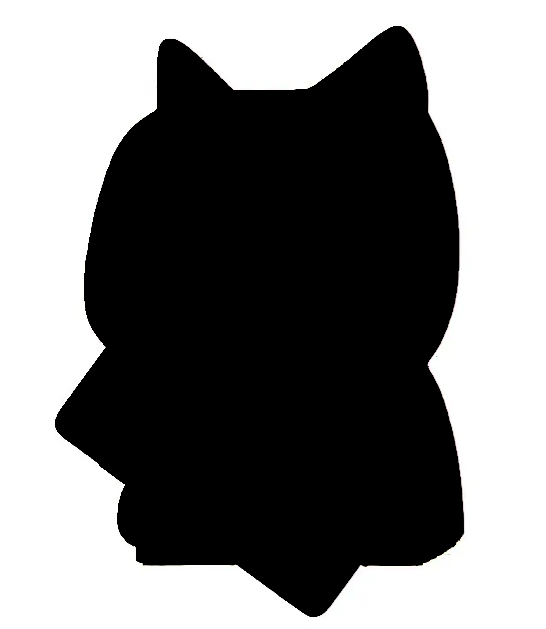

- ②利用原样显示的方式将两张图同时显示。
-
IMAGE dog[2]; loadimage(dog, "./dog.png", 150, 150); loadimage(dog + 1, "./dogbk.png", 150, 150); putimage(200, 200, dog, SRCAND); //掩码图 putimage(200, 200, dog + 1, SRCPAINT); //核心图
五、键盘交互
1. 阻塞式获取键盘输入(不常用):
- ①添加头文件<conio.h>。
- ②使用_getch()函数获取键盘输入。不同于cin等需要回车的机制,该函数可以实时获取键盘输入,更适合与用户交互。但是,若只使用_getch()则会使系统阻塞至这条语句,直至用户输入。因此,通常和_kbhit()联合使用,当_kbhit()检测到键盘输入时才会进行相关操作。
- ③使用_kbhit()函数检测键盘是否有输入。
2. 非阻塞式获取键盘输入(常用):
- 调用GetAsyncKeyState(按键常量值)函数。
- 这种方式不需要按键检测,而且支持斜方向移动(按住左键和下键可以往斜下方移动)。
3. 代码示例:在图形化窗口中绘制两个球,一个球自动移动并且碰到边缘自动弹射,另一个球由用户控制其移动。
#define _CRT_SECURE_NO_WARNINGS
#include <iostream>
#include <thread>
#include <chrono>
#include <graphics.h>
#include <conio.h>
using namespace std;
class Ball {
private:
int x;//x坐标
int y;//y坐标
int r;//半径
int dx;//x方向移动增量
int dy;//y方向移动增量
int status = 4;//球自动移动的模式:1.左上移动 2.左下移动 3.右下移动 4.右上移动
public:
Ball(int x, int y, int r, int dx, int dy) :x(x), y(y), r(r), dx(dx), dy(dy) {}
//函数:在窗口中绘制球
void drawBall() {
setfillcolor(LIGHTBLUE);
solidcircle(x, y, r);
}
//函数:球自动移动
void moveBall() {
//碰壁检测,改变移动模式
if (x + r >= 800) {//碰到右墙
status = 1;
}
else if (y <= r) {//碰到上墙
status = 2;
}
else if (x <= r) {//碰到左墙
status = 3;
}
else if (y + r >= 800) {//碰到下墙
status = 4;
}
//根据模式来移动
switch (status) {
case 1:
x -= dx;
y -= dy;
break;
case 2:
x -= dx;
y += dy;
break;
case 3:
x += dx;
y += dy;
break;
case 4:
x += dx;
y -= dy;
break;
}
}
//函数:键盘控制球移动
void inputMove() {
//阻塞式交互
/*char keyNumber = _getch();
switch (keyNumber) {
case 'w':
y -= dy;
break;
case 's':
y += dy;
break;
case 'a':
x -= dx;
break;
case 'd':
x += dx;
break;
}*/
//非阻塞式交互
if (GetAsyncKeyState(VK_UP)) {
y -= dy;
}
if (GetAsyncKeyState(VK_DOWN)) {
y += dy;
}
if (GetAsyncKeyState(VK_LEFT)) {
x -= dx;
}
if (GetAsyncKeyState(VK_RIGHT)) {
x += dx;
}
}
};
int main()
{
//创建窗口,设置背景色
initgraph(800, 800, 0);
setbkcolor(WHITE);
//创建两个球对象,b自动来回弹,键盘控制moveball
Ball b(500, 500, 20, 5, 5);
Ball moveball(400, 400, 20, 5, 5);
//绘制两个球,并显示运动轨迹
while (1) {
BeginBatchDraw();
cleardevice();
b.drawBall();
b.moveBall();
moveball.drawBall();
//按键检测(阻塞式交互才需要)
/*if (_kbhit()) {
moveball.inputMove();
}*/
moveball.inputMove();
//延迟1毫秒
this_thread::sleep_for(chrono::milliseconds(1));
FlushBatchDraw();
}
//关闭窗口
closegraph();
return 0;
}六、鼠标交互
(1) 一般处理流程:
- ①创建变量存储鼠标信息:ExMessage mouse;
- ②调用peekmessage(&mouse)函数检测是否有鼠标点击。
- ③若存在鼠标点击,处理点击信息。
(2) 注意:一般使用switch-case的结构来判定点击信息。还可以使用mouse.x和mouse.y来获取当前鼠标点击的位置。
(3) 代码示例:鼠标点击左键时画圆,右键画矩形。
#define _CRT_SECURE_NO_WARNINGS
#include <iostream>
#include <graphics.h>
using namespace std;
int main()
{
initgraph(800, 600, 0);
ExMessage mouse;
while (1) {
//鼠标交互
if (peekmessage(&mouse)) {
switch (mouse.message) {
case WM_LBUTTONDOWN://鼠标左键按下画圆
circle(mouse.x, mouse.y, 5);
break;
case WM_RBUTTONDOWN://鼠标右键按下画矩形
rectangle(mouse.x - 5, mouse.y - 5, mouse.x + 5, mouse.y + 5);
break;
}
}
}
closegraph();
return 0;
}七、双缓冲区解决闪屏
当绘制的图形过多时,就会出现闪屏现象,影响视觉体验。因此,可以使用双缓冲机制来解决闪屏,调用如下函数即可,可以参考easyx图形库-----贴图技巧之双缓冲消除闪屏。
BeginBatchDraw();
cleardevice();
//绘制图形
FlushBatchDraw();//也可以用EndBatchDraw();





















 1万+
1万+

 被折叠的 条评论
为什么被折叠?
被折叠的 条评论
为什么被折叠?








